Cách kiểm tra iPhone 6S tại Việt Nam có bị dính iCloud không
Với việc iPhone 6S/6S Plus hiện bán tại Việt Nam chủ yếu là hàng xách tay nên sẽ có một vấn đề người dùng quan tâm là máy mình mua có bị dính iCloud hay không.
Người dùng mua iPhone cũ cần kiểm tra cẩn thận xem máy có bị dính tài khoản iCloud hay không – Ảnh: Apple
Bạn cần biết rằng, Apple đã tích hợp tính năng bảo mật cao cấp Activation Lock từ iOS 7 trở lên nghĩa là khi bật tính năng Find My iPhone thì đồng thời Activation Lock cũng được kích hoạt, nhằm hạn chế người dùng mua hoặc sử dụng những thiết bị iOS bị đánh cắp. Đây là cơ chế quản lý tài khoản iCloud mà Apple quy định theo máy.
Điều này có nghĩa là, nếu có ý định mua một chiếc iPhone 6S cũ hoặc máy không có nguồn gốc rõ ràng, bạn cần kiểm tra kỹ xem máy định mua có bị dính iCloud hay không. Bởi lẽ, nếu không kiểm tra kỹ thì rất có thể bất ngờ máy của bạn sẽ bị khóa hoàn toàn, biến chiếc iPhone 6S thành một “cục gạch”.
Sau đây là thao tác kiểm tra xem máy iPhone 6S/6S Plus có bị dính tài khoản iCloud hay không.
Bước 1: Mở Settings trên iPhone 6S/6S Plus. Sau đó, bấm vào tùy chọn General.
Thao tác vào phần General trên iPhone
Bước 2: Trong giao diện vừa hiện ra, bấm vào nút About. Sau đó, tìm đến mục có chứa phần Serial Number. Hãy ghi nhớ lại các con số này.
Video đang HOT
Ghi nhớ lại thông tin được cung cấp ở phần Serial Number
Bước 3: Kích hoạt một trình duyệt web trên máy tính lên, sau đó truy cập vào địa chỉ https://www.icloud.com/activationlock.Trong giao diện vừa hiện ra, hãy nhập lại chuỗi số Serial Number vào ô kiểm tra.
Nhập Serial Number vào để kiểm tra
Bước 4: Nhập đoạn Capcha cho sẵn, sau đó nhấn Continue để xem kết quả. Nếu trên thiết bị hiện tình trạng “Activation Lock :Off” tức là chiếc iPhone 6S chưa bị khóa iCloud, người dùng có thể yên tâm đăng nhập tài khoản mới để sử dụng.
Kết quả sẽ cho bạn biết máy có bị khóa tài khoản iCloud hay không
Ngược lại, nếu tình trạng là “Activation Lock: On”, đồng nghĩa với việc thiết bị của bạn đã bị khóa iCloud (hay Find My iPhone đang bật). Khi này, hãy yêu cầu người bán cung cấp mật khẩu để mở máy, nếu người bán không thể cung cấp, hãy cân nhắc trước việc mua máy.
Lưu ý: Cách làm này ngoài áp dụng với iPhone 6S/6S Plus, còn có thể áp dụng cho những chiếc iPad Air, iPad mini… của Apple.
Thành Luân
Theo Thanhnien
Thiết lập giúp tiết kiệm dung lượng 3G trên iPhone, iPad
Tắt dữ liệu di động cho iCloud Driver, chỉ cập nhật qua Wi-Fi, tắt làm mới ứng dụng nền... là những cách tiết kiệm dung lượng mạng cho thiết bị chạy iOS 9.
Tắt sử dụng dữ liệu di động cho iCloud
Nếu bạn dùng iCloud Drive để đồng bộ tập tin lên dịch vụ điện toán đám mây của Apple, mỗi khi người dùng sửa đổi, file mới sẽ được tải lên và chiếm khá nhiều dung lượng mạng. Tắt tính năng này đi khi không có Wi-Fi là một cách để tiết kiệm 3G, vào Settings> iCloud> iCloud Drive rồi kéo xuống dưới tắt mục Use Cellular Data.
Tắt tự động cập nhật bằng mạng di động
Thiết lập mặc định, iPhone và iPad sẽ tự tải về các bản nhạc, phần mềm, kho sách và nâng cấp ứng dụng. Để tiết kiệm lưu lượng 3G, người dùng có thể tắt các tùy chọn này hoặc chỉ cho tải về thông qua mạng Wi-Fi. Thực hiện, vào Settings> App and iTunes Stores và tắt mục Use Cellular Data.
Tắt Wi-Fi Assist
Được bổ sung trên iOS 9, Wi-Fi Assist là tính năng giúp tự động chuyển sang dùng dữ liệu viễn thông khi mạng Wi-Fi kém. Điều này có nghĩa là người dùng sẽ tốn nhiều dung lượng 3G hơn. Để tắt đi, bạn vào Settings> Cellular và kéo xuống dưới để hủy mục Wi-Fi Assist.
Theo dõi các phần mềm dùng nhiều dữ liệu
Trên iPhone, iPad, người dùng có thể thống kê dung lượng sử dụng 3G của các phần mềm. Với các ứng dụng không cần thiết, bạn có thể tắt đi nhằm tiết kiệm dữ liệu. Xem thống kê tại, Settings> Cellular và kéo xuống dưới.
Tắt làm mới ứng dụng khi chạy ngầm
Trên iOS, có những phần mềm như Facebook, Twitter, Mail... dù bạn không mở nhưng nó vẫn chạy ẩn và liên tục cập nhật nhằm đẩy thông báo, làm mới ứng dụng để khi bật lên là bạn đã có những thông tin mới nhất. Đây cũng là lý do mà một số người dùng nó rằng cứ mở 3G lên dù không làm gì nhưng vẫn thấy dung lượng giảm, trừ tiền trong tài khoản. Để tắt đi, vào Settings> General> Background App Refresh và bỏ tùy chọn này.
Hạn chế streaming nhạc chất lượng cao
Apple đã cho phép người dùng stream nhạc chất lượng cao bất kể là qua Wi-Fi hay mạng di động. Bản nhạc có chất lượng càng tốt, nó sẽ có dung lượng càng lớn và tiêu tốn nhiều dữ liệu 3G. Vì thế, để tiết kiệm thì người dùng có thể bỏ tính năng này bằng cách vào Settings> Music và tắt High Quality on Cellular. Nếu không cần đến stream nhạc bằng mạng 3G, người dùng có thể tắt luôn tùy chọn Use Cellular Data.
Chỉ dùng 3G khi cần thiết
Sau khi thực hiện các bước trên mà người dùng vẫn muốn tối ưu hóa dung lượng mạng sử dụng, bạn hãy tắt dữ liệu di động và chỉ mở lên khi cần thiết. Cách này nên áp dụng với các khách hàng đăng ký dùng 3G theo gói giới hạn. Tắt đi bằng cách vào Settings> Cellular và hủy phần Cellular Data.
Bảo Anh
Theo VNE
Lừa đăng nhập iCloud, chiếm iPhone ở Sài Gòn 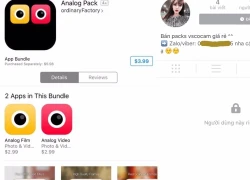 Tin vào những quảng cáo bán ứng dụng chụp ảnh "có giá rẻ hơn trên App Store", người dùng nếm quả đắng khi bị kẻ gian khoá máy, đòi tiền chuộc. Chị M. có ý định tìm ứng dụng chụp ảnh trên App Store mang tên Analog Pack (giá 3,99 USD). Khi lướt Instagram, chị thấy có quảng cáo mua phần mềm này...
Tin vào những quảng cáo bán ứng dụng chụp ảnh "có giá rẻ hơn trên App Store", người dùng nếm quả đắng khi bị kẻ gian khoá máy, đòi tiền chuộc. Chị M. có ý định tìm ứng dụng chụp ảnh trên App Store mang tên Analog Pack (giá 3,99 USD). Khi lướt Instagram, chị thấy có quảng cáo mua phần mềm này...
 Toàn cảnh vụ fan 'Anh trai say hi' mắng nghệ sĩ tới tấp ở rạp chiếu phim02:46
Toàn cảnh vụ fan 'Anh trai say hi' mắng nghệ sĩ tới tấp ở rạp chiếu phim02:46 Vụ ngoại tình có 1-0-2 ở Cà Mau: Chồng bắt quả tang vợ, kiểm tra điện thoại mới ngã ngửa với số "tiểu tam"05:41
Vụ ngoại tình có 1-0-2 ở Cà Mau: Chồng bắt quả tang vợ, kiểm tra điện thoại mới ngã ngửa với số "tiểu tam"05:41 Cát-sê của Xuân Hinh khi đóng 'Bắc Bling' của Hòa Minzy 'không phải mức thường'04:19
Cát-sê của Xuân Hinh khi đóng 'Bắc Bling' của Hòa Minzy 'không phải mức thường'04:19 Nam Em khiến khán giả tức giận00:20
Nam Em khiến khán giả tức giận00:20 Vén màn "chiêu trò" của Xuân Hinh00:51
Vén màn "chiêu trò" của Xuân Hinh00:51 Kinh hoàng clip bình gas mini trên bàn lẩu bất ngờ phát nổ, cảnh tượng sau đó khiến nhiều người bủn rủn chân tay00:12
Kinh hoàng clip bình gas mini trên bàn lẩu bất ngờ phát nổ, cảnh tượng sau đó khiến nhiều người bủn rủn chân tay00:12 Xôn xao câu chuyện "lòng tham" của người đàn ông đi xe con và 2 con cá bị rơi01:12
Xôn xao câu chuyện "lòng tham" của người đàn ông đi xe con và 2 con cá bị rơi01:12 Clip ô tô lao vào nhà dân, tông bay một phụ nữ đang ngồi xem điện thoại00:22
Clip ô tô lao vào nhà dân, tông bay một phụ nữ đang ngồi xem điện thoại00:22 Bé gái bất ngờ rơi xuống sông khi đang đi học về, diễn biến sau đó khiến dân mạng bủn rủn chân tay00:35
Bé gái bất ngờ rơi xuống sông khi đang đi học về, diễn biến sau đó khiến dân mạng bủn rủn chân tay00:35 Báo Mỹ: Ông Trump "khó chịu" vì trang phục của ông Zelensky01:28
Báo Mỹ: Ông Trump "khó chịu" vì trang phục của ông Zelensky01:28 Shipper đỏ mặt nghe thấy âm thanh nhạy cảm khi gọi điện giao trà sữa, sau 3 cuộc gọi anh chàng tuyên bố: Đem đi biếu cô đồng nát!02:18
Shipper đỏ mặt nghe thấy âm thanh nhạy cảm khi gọi điện giao trà sữa, sau 3 cuộc gọi anh chàng tuyên bố: Đem đi biếu cô đồng nát!02:18Tin đang nóng
Tin mới nhất

Nâng cao và biến đổi hình ảnh của bạn bằng trình chỉnh sửa video trực tuyến CapCut

Cách đăng Facebook để có nhiều lượt thích và chia sẻ

Thêm nhiều bang của Mỹ cấm TikTok

Microsoft cấm khai thác tiền điện tử trên các dịch vụ đám mây để bảo vệ khách hàng

Facebook trấn áp hàng loạt công ty phần mềm gián điệp

Meta đối mặt cáo buộc vi phạm các quy tắc chống độc quyền với mức phạt 11,8 tỷ đô

Không cần thăm dò, Musk nên sớm từ chức CEO Twitter

Đại lý Việt nhập iPhone 14 kiểu 'bia kèm lạc'

Khai trương hệ thống vé điện tử và dịch vụ trải nghiệm thực tế ảo XR tại Quần thể Di tích Cố đô Huế

'Dở khóc dở cười' với tính năng trợ giúp người bị tai nạn ôtô của Apple

Xiaomi sa thải hàng nghìn nhân sự

Apple sẽ bắt đầu sản xuất MacBook tại Việt Nam vào giữa năm 2023
Có thể bạn quan tâm

Bạn bè thúc giục Angelina Jolie quay lại với chồng cũ Jonny Lee Miller
Sao âu mỹ
15:52:15 06/03/2025
Phát hiện cảnh tượng hãi hùng trong phòng riêng của sao nam Vbiz: "Sao có thể dơ như vậy?"
Sao việt
15:50:03 06/03/2025
Tòa Tối cao Mỹ chặn lệnh của Tổng thống về tạm ngừng viện trợ nước ngoài
Thế giới
15:31:50 06/03/2025
Cạy vảy vết thương ở đầu gối, người đàn ông ở Hòa Bình bất ngờ kéo ra được giun rồng dài 10cm
Netizen
15:18:56 06/03/2025
Vụ tố tiểu quách giá cao: Thêm nhiều người bất bình, người tố cáo bức xúc về câu trả lời
Tin nổi bật
14:25:20 06/03/2025
Phó Thủ tướng gửi thư khen Công an Đắk Lắk liên tiếp triệt phá 3 chuyên án lớn
Pháp luật
14:14:39 06/03/2025
Sau 4 lần chuyển nhà, tôi nhận ra: 3 tầng này chính là "không gian vàng" ở chung cư, càng sống lâu, giá trị càng tăng!
Sáng tạo
13:13:28 06/03/2025
Cách làm phở cuốn đơn giản tại nhà
Ẩm thực
13:00:32 06/03/2025
Kane phá kỷ lục của Rooney, may mắn thoát thẻ đỏ
Sao thể thao
12:58:35 06/03/2025
Cảnh trong MV Hòa Minzy vài giây nhưng trang phục cả trăm triệu đồng
Phong cách sao
12:56:34 06/03/2025
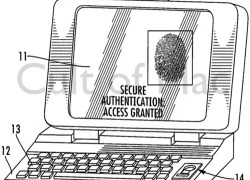 Macbook sắp có thêm cảm biến nhận dạng vân tay
Macbook sắp có thêm cảm biến nhận dạng vân tay Apple đối mặt án phạt 862 triệu USD vì sử dụng chipset Apple A8
Apple đối mặt án phạt 862 triệu USD vì sử dụng chipset Apple A8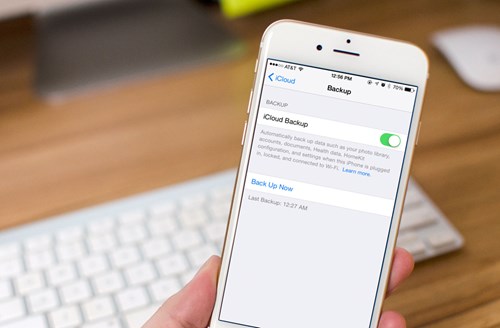

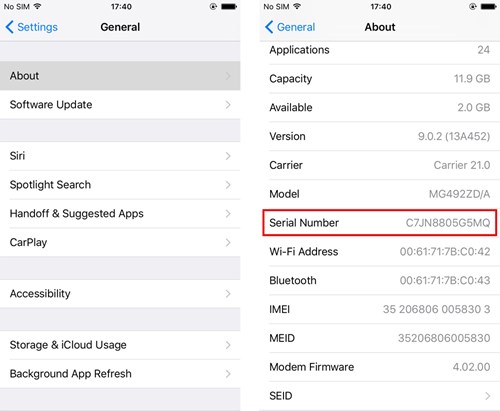

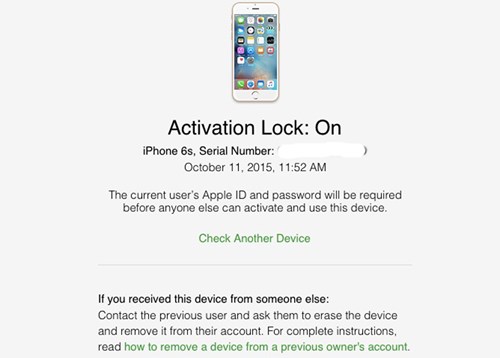
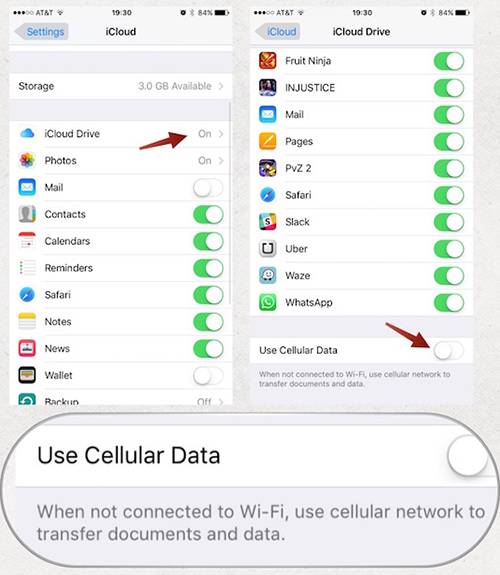

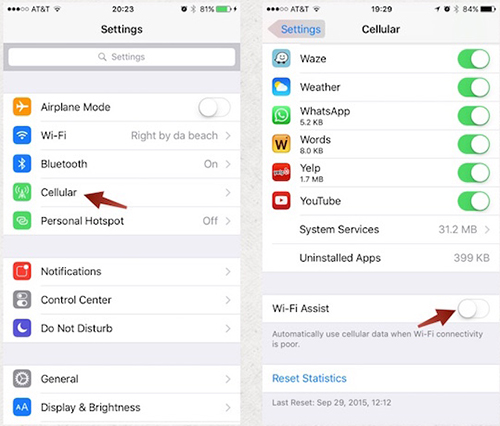


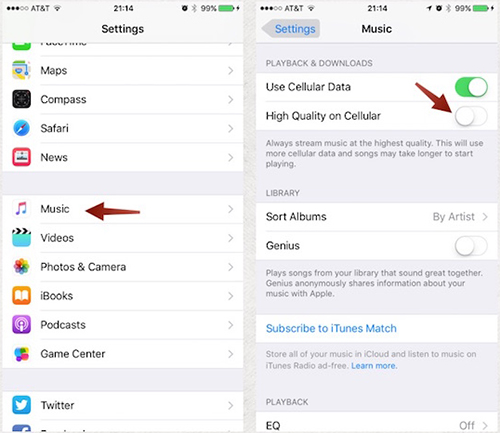

 Người dùng iPhone trong nước có nguy cơ lộ mật khẩu iCloud
Người dùng iPhone trong nước có nguy cơ lộ mật khẩu iCloud Chúng ta đều bị những chiêu trò marketing của Apple dụ dỗ
Chúng ta đều bị những chiêu trò marketing của Apple dụ dỗ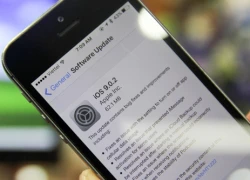 Apple phát hành iOS 9.0.2 sửa lỗi bảo mật cho iPhone
Apple phát hành iOS 9.0.2 sửa lỗi bảo mật cho iPhone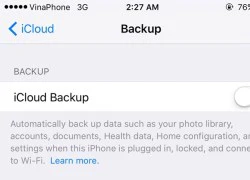 Cách sao lưu và xóa bỏ dữ liệu trên iPhone
Cách sao lưu và xóa bỏ dữ liệu trên iPhone Hệ điều hành Apple Watch, WatchOS 2 có gì mới?
Hệ điều hành Apple Watch, WatchOS 2 có gì mới?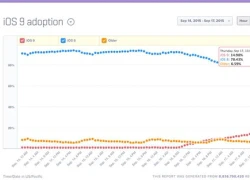 Người dùng ít hào hứng với iOS 9 hơn so với iOS 7
Người dùng ít hào hứng với iOS 9 hơn so với iOS 7 SỐC: Diễn viên Quý Bình qua đời ở tuổi 42
SỐC: Diễn viên Quý Bình qua đời ở tuổi 42 Bài đăng cuối cùng chỉ 2 từ gây nghẹn lòng của Quý Bình trước khi qua đời vì bạo bệnh
Bài đăng cuối cùng chỉ 2 từ gây nghẹn lòng của Quý Bình trước khi qua đời vì bạo bệnh Cuộc hôn nhân ngọt ngào của hoa hậu đẹp nhất Hong Kong và chồng đại gia
Cuộc hôn nhân ngọt ngào của hoa hậu đẹp nhất Hong Kong và chồng đại gia Mua ô tô cho bạn trai xong thì phát hiện bị "cắm sừng", cô gái có màn trả thù khiến cả phố náo loạn
Mua ô tô cho bạn trai xong thì phát hiện bị "cắm sừng", cô gái có màn trả thù khiến cả phố náo loạn Lý do diễn viên Quý Bình đột ngột qua đời ở tuổi 42
Lý do diễn viên Quý Bình đột ngột qua đời ở tuổi 42 Vợ Xuân Son khoe nhan sắc cực phẩm, lên đồ sexy cùng chồng đi nhận giải, nhìn xuống chân chàng cầu thủ mà thương
Vợ Xuân Son khoe nhan sắc cực phẩm, lên đồ sexy cùng chồng đi nhận giải, nhìn xuống chân chàng cầu thủ mà thương
 Lý giải "Bắc Bling" gây sốt toàn cầu: Khi ca sĩ là sứ giả du lịch
Lý giải "Bắc Bling" gây sốt toàn cầu: Khi ca sĩ là sứ giả du lịch Tiêu chí sáp nhập các tỉnh thành theo Kết luận 127 của Bộ Chính trị
Tiêu chí sáp nhập các tỉnh thành theo Kết luận 127 của Bộ Chính trị Bắt quả tang vợ đi nhà nghỉ với nhân tình ở Sơn La, anh chồng nói 1 câu khiến tất cả những người đang đánh ghen đều dừng tay
Bắt quả tang vợ đi nhà nghỉ với nhân tình ở Sơn La, anh chồng nói 1 câu khiến tất cả những người đang đánh ghen đều dừng tay Hòa Minzy công khai tin nhắn với NSƯT Xuân Hinh
Hòa Minzy công khai tin nhắn với NSƯT Xuân Hinh Học sinh giỏi quốc gia môn hóa điều chế ma túy được giảm án
Học sinh giỏi quốc gia môn hóa điều chế ma túy được giảm án Đạo diễn nói về chi tiết tranh luận của nghệ sĩ Xuân Hinh trong 'Bắc Bling'
Đạo diễn nói về chi tiết tranh luận của nghệ sĩ Xuân Hinh trong 'Bắc Bling' Chuyện gì đang xảy ra với Quán quân hot nhất Gương Mặt Thân Quen?
Chuyện gì đang xảy ra với Quán quân hot nhất Gương Mặt Thân Quen? Nóng nhất xứ tỷ dân: Mỹ nam Thơ Ngây bị bắt khẩn cấp vì cáo buộc giết người
Nóng nhất xứ tỷ dân: Mỹ nam Thơ Ngây bị bắt khẩn cấp vì cáo buộc giết người